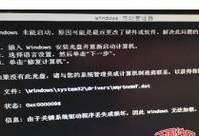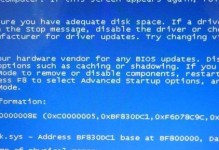华硕主板是一款性能稳定、耐用可靠的主板品牌,在安装操作系统时需要一定的步骤和技巧。本文将为您提供一份详细的教程,帮助您顺利安装Win7操作系统。
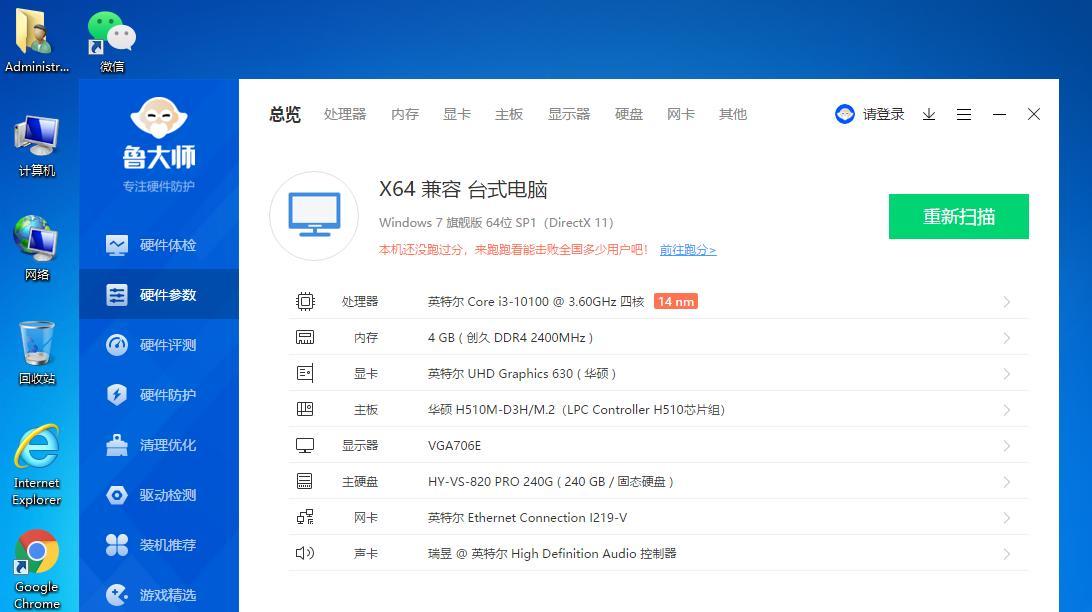
1.准备工作
在开始安装前,您需要准备好一台已经安装好的计算机、一份正版的Win7安装光盘或者U盘、以及您的华硕主板所对应的驱动程序。
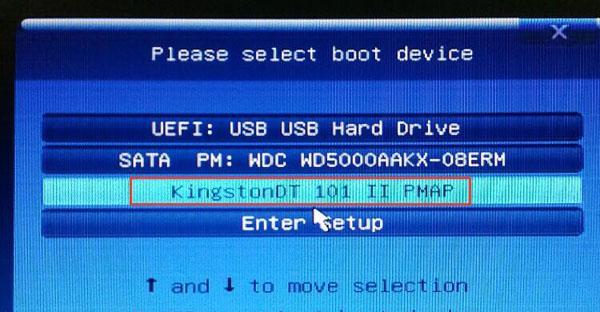
2.BIOS设置
将计算机开机,并在启动界面出现时按下Del键进入BIOS设置。在BIOS界面中,找到"Boot"选项,并将启动顺序设置为光驱或U盘。
3.启动安装程序

将Win7安装光盘或U盘插入计算机,重新启动计算机。根据提示,在启动过程中按任意键启动Win7安装程序。
4.选择语言和区域设置
在安装程序中,选择您所需要的语言和区域设置,并点击"下一步"继续。
5.安装类型选择
选择"自定义(高级)"选项,这将允许您进行更加详细的安装设置。
6.硬盘分区
在硬盘分区界面,选择您希望安装Win7的硬盘,并点击"新建"进行分区。可以根据实际需求设置分区大小。
7.开始安装
点击"下一步"后,安装程序将开始复制文件并进行安装。这个过程可能需要一些时间,请耐心等待。
8.安装驱动程序
安装完成后,您需要安装华硕主板所对应的驱动程序。将驱动光盘插入计算机,并按照提示安装驱动程序。
9.更新系统
安装驱动程序后,建议您进行系统更新以获得最新的补丁和功能。
10.安装常用软件
在更新系统后,您可以根据个人需求选择安装常用软件,例如浏览器、办公软件等。
11.配置网络连接
在安装完成后,您需要配置网络连接。根据您的网络环境,选择有线或无线连接,并进行相应的设置。
12.防病毒软件安装
为了保护您的计算机安全,建议您安装一款可信赖的防病毒软件。
13.个性化设置
根据个人喜好,您可以进行一些个性化设置,例如桌面背景、音效等。
14.数据备份
在安装完成后,为了防止数据丢失,建议您进行数据备份。
15.完成安装
恭喜您,现在已经成功安装了Win7操作系统!您可以开始享受华硕主板带来的稳定性和高性能了。
通过本文的教程,您应该已经掌握了在华硕主板上安装Win7操作系统的步骤。请按照步骤进行操作,并随时保持耐心和细心。祝您安装顺利!